طريقة البحث باللغة العربية في تطبيق يوتيوب على تلفزيون lg
جدول المحتويات:
- تغيير لغة YouTube على الويب
- تم الدخول
- تسجيل الخروج
- تغيير اللغة على موقع YouTube للجوال
- #موقع YouTube
- تغيير لغة YouTube على Android و iOS
- تغيير لغة الجهاز على Android
- تغيير لغة الجهاز على iPhone و iPad
- YouTube Go vs YouTube App: ما الفرق؟
- تغيير الاتجاه والمحتوى الموصى به
- تغيير الموقع على Android
- تغيير الموقع على iPhone و iPad
- تغيير الموقع على الويب
- نصيحة المكافأة: تمكين وضع الظلام
- وضع الظلام على الروبوت
- وضع الظلام على دائرة الرقابة الداخلية
- وضع الظلام على شبكة الإنترنت
- 5 بدائل يوتيوب يجب أن تحاول
- اصلحه!
في الآونة الأخيرة ، غيّر تحديث Google Chrome اللغة الافتراضية لموقع YouTube على الويب لسبب غريب. ظهر كل النص على موقع يوتيوب باللغة الهندية أثناء قيامي بتعيين اللغة الإنجليزية كلغة افتراضية. لقد لاحظت ذلك أثناء التعامل مع مشكلة تسجيل الدخول التلقائي المضللة في Chrome.

لقد لاحظت أنه حتى موقع YouTube للجوال يعرض النص باللغة الهندية في بعض الأحيان. إذا كنت تواجه هذه المشكلة أيضًا ، فقد وصلت إلى المكان الصحيح. سنخبرك هنا كيفية تغيير لغة YouTube.
قبل أن نبدأ ، من المهم معرفة أن تغيير لغة YouTube لن يؤثر على مقاطع الفيديو الموصى بها أو الشائعة. تختلف بحسب موقعك ما لم تكن مقيمًا في بلد مثل الهند حيث تلعب إعدادات اللغة دورًا حيويًا في الاتجاه أو مقاطع الفيديو التي تظهر على شاشتك الرئيسية.
تغيير لغة YouTube على الويب
تم الدخول
لتغيير اللغة عند تسجيل الدخول ، اتبع الخطوات التالية:
الخطوة 1: افتح YouTube في متصفحك.
الخطوة 2: انقر على أيقونة صورة الملف الشخصي في الزاوية العلوية اليمنى. من القائمة ، حدد اللغة من القائمة المنسدلة.

الخطوة 3: حدد اللغة التي تختارها.

تسجيل الخروج
إذا لم تقم بتسجيل الدخول إلى YouTube ، فاتبع الخطوات التالية لتغيير اللغة:
الخطوة 1: افتح موقع YouTube.
الخطوة 2: اضغط على أيقونة ثلاثية النقاط في الزاوية العلوية اليمنى واختر اللغة من القائمة. عادة ما يكون الخيار الثاني من الأعلى.

الخطوة 3: ثم حدد اللغة التي تريد استخدامها.

تغيير اللغة على موقع YouTube للجوال
هنا الحاجة. إذا فتحت موقع YouTube مباشرةً على جهازي ، فستكون اللغة الإنجليزية ولكن إذا فتحت رابط YouTube من Instagram أو بعض التطبيقات الأخرى ، تكون العناوين باللغة الهندية.
ستعمل الخطوات المذكورة أدناه في كلا السيناريوهين. إليك ما عليك القيام به.
الخطوة 1: على موقع YouTube للجوال ، اضغط على أيقونة ثلاثية النقاط في الزاوية العلوية اليمنى. من القائمة المنبثقة ، حدد الإعدادات.
ملاحظة: ستجد أيقونات ثلاثية النقاط لموقع YouTube للجوال. الجزء العلوي من المتصفح والجزء السفلي ينتمي إلى YouTube. تأكد من النقر على أسفل واحد.

الخطوة 2: في الشاشة التالية ، اضغط على اللغة. ثم اختر اللغة.


أيضا على توجيه التكنولوجيا
#موقع YouTube
انقر هنا للاطلاع على صفحة مقالات YouTube الخاصة بناتغيير لغة YouTube على Android و iOS
إذا كنت ترغب في تغيير لغة النص على تطبيقات YouTube للجوال ، فلا يوجد خيار مخصص لذلك. تحتاج إلى تغيير لغة الجهاز للقيام بذلك ، حيث تتبع معظم التطبيقات لغة هاتفك المحمول.
تغيير لغة الجهاز على Android
الخطوة 1: افتح إعدادات الجهاز وانتقل إلى النظام.

الخطوة 2: اضغط على اللغات والإدخال متبوعة باللغات.


الخطوة 3: حدد اللغة التي تختارها وتأكد من الاحتفاظ بها في الموضع العلوي.

تغيير لغة الجهاز على iPhone و iPad
الخطوة 1: افتح إعدادات الجهاز على جهاز iPhone أو iPad واضغط على عام.

الخطوة 2: اضغط على اللغة والمنطقة. ثم حدد لغة الجهاز.


الخطوة 3: أخيرًا ، حدد اللغة التي تختارها وتأكيد التحديد على القائمة المنبثقة التي تظهر.
أيضا على توجيه التكنولوجيا

YouTube Go vs YouTube App: ما الفرق؟
تغيير الاتجاه والمحتوى الموصى به
لتغيير مقاطع الفيديو الشائعة والموصى بها على YouTube ، تحتاج إلى تغيير موقعك في تطبيق YouTube.
تغيير الموقع على Android
الخطوة 1: افتح تطبيق YouTube على جهازك وانقر على أيقونة صورة الملف الشخصي في الأعلى.

الخطوة 2: حدد الإعدادات وانتقل إلى عام.


الخطوة 3: قم بالتمرير لأسفل وانقر على الموقع. هنا تعيين الموقع حسب تفضيلاتك.

تغيير الموقع على iPhone و iPad
الخطوة 1: افتح تطبيق YouTube على جهاز iOS الخاص بك وانقر على أيقونة الملف الشخصي.

الخطوة 2: اذهب إلى الإعدادات واضغط على الموقع.


الخطوة 3: حدد البلد الذي تختاره.
تغيير الموقع على الويب
الخطوة 1: افتح YouTube في متصفح على جهاز الكمبيوتر الخاص بك.
الخطوة 2: اضغط على أيقونة صورة الملف الشخصي. من القائمة ، حدد الموقع. ثم اختر البلد.

نصيحة المكافأة: تمكين وضع الظلام
لذلك لاحظت أن المظهر المظلم لـ YouTube في لقطات الشاشة المنشورة مسبقًا. حسنًا ، أطلق YouTube مؤخرًا الوضع المظلم الذي طال انتظاره ، وهو متاح في Google Chrome أيضًا. من السهل جدًا تبديل YouTube إلى الوضع المظلم على جميع الأنظمة الأساسية.
وضع الظلام على الروبوت
في تطبيق YouTube للجوال ، انقر فوق رمز صورة الملف الشخصي على الشاشة الرئيسية. ثم انتقل إلى الإعدادات> عام. تمكين سمة الظلام.

وضع الظلام على دائرة الرقابة الداخلية
انقر على أيقونة صورة الملف الشخصي في الزاوية العلوية اليمنى من الشاشة الرئيسية لتطبيق YouTube على جهاز iPhone أو iPad. ثم اضغط على الإعدادات وتمكين سمة الظلام.

وضع الظلام على شبكة الإنترنت
على موقع YouTube على الويب ، انقر فوق صورة الملف الشخصي في الأعلى لفتح القائمة. ثم اضغط على Dark Theme وقم بتشغيل التبديل لتمكينه.


أيضا على توجيه التكنولوجيا

5 بدائل يوتيوب يجب أن تحاول
اصلحه!
أعلم أن YouTube ليس مخصصًا للنص ولكن على المرء قراءة العناوين ، أليس كذلك؟ إنه أمر مزعج للغاية عندما لا يمكنك قراءة العناوين على YouTube إذا كانت بلغة مختلفة. ولكن بفضل الخطوات المذكورة أعلاه ، يمكنك الآن تغيير اللغة بسهولة. وإذا أردت ، يمكنك الآن تنزيل مقاطع فيديو YouTube بشكل قانوني أيضًا.
فرض تثبيت الإضافات ، البرامج النصية الخارجية على الكروم وليس على متجر على شبكة الإنترنت

تعرّف على كيفية فرض تثبيت الإضافات والبرامج النصية الخارجية على Chrome غير المدرجة في سوق Chrome الإلكتروني.
كيفية الدردشة مع الأصدقاء حول موقع على شبكة الإنترنت مباشرة على الموقع

كيفية طرح أسئلة مجهولة على سطح المكتب وتطبيقات الجوال
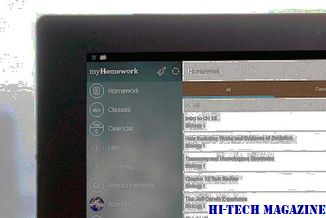
Tumblr يسأل رائع! لكن هل تعلم أنه بإمكانك إرسال أسئلة يسريها عدم الكشف عن هويتك الكاملة على كل من سطح المكتب والجوال؟ تعلم كيف يمكنك أن تفعل ذلك.







